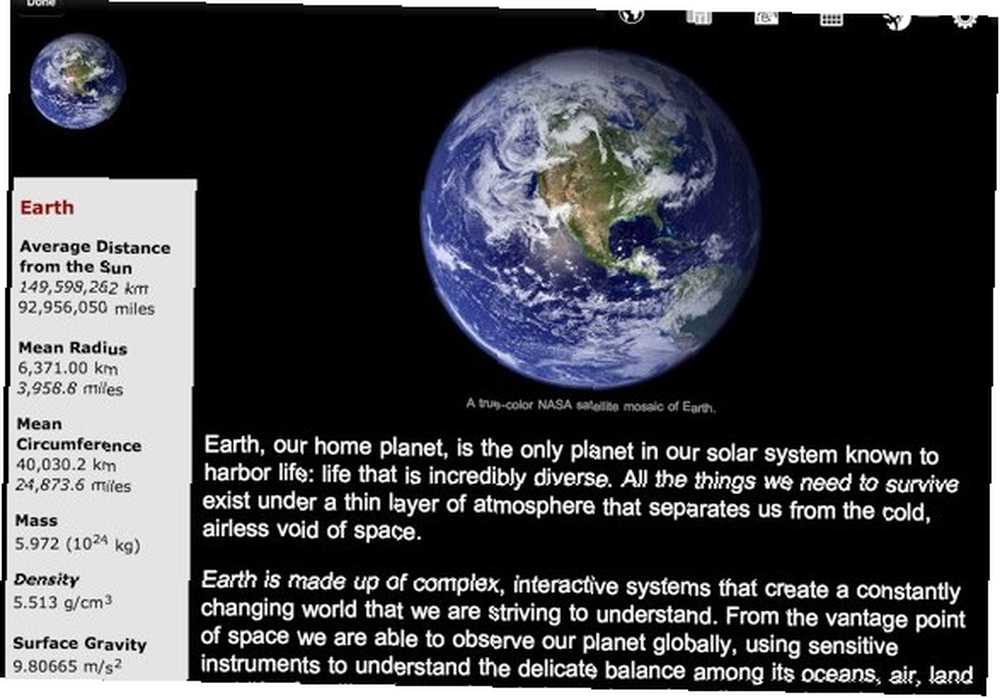
Harry James
0
4847
84
 Myślałeś kiedyś o fajnym tatuażu, ale nie wiesz, jak to będzie wyglądać?
Myślałeś kiedyś o fajnym tatuażu, ale nie wiesz, jak to będzie wyglądać?
Mamy szczęście być przyjaznym Photoshopowi, w przeciwieństwie do Lil Wayne'a (włożyłbym go Dziesięć najbrzydszych Tats w historii lista). Historia ma wiele przykładów “niefortunny”?? tatuaże. Jak Johnny Depp “Winona Forever“?? tatuaż. Musiał to zmienić na “Wino na zawsze“?? po ich rozpadzie. Lub jak słynna gra “gwiazda”?? tat na twarzy - wcześniej miał łzę, potem zmienił się w gwiazdę, a teraz ma “LA”?? Zgaduję. Wygląda tak dziwnie.
Pomyśl dwa razy, zanim zrobisz tatuaż, to jest trwałe. A usunięcie tatuażu to bolesna procedura pozostawiająca brzydkie blizny na skórze. Więc zanim zdecydujesz się na jeden, dlaczego nie zaprojektować tatuażu, a następnie dodać ten tatuaż do swoich zdjęć w Photoshopie i zobaczyć, jak będzie wyglądał?
Dam pięknej tatuaży R&B Beyonce ładny muzyczny tatuaż. Mam nadzieję, że to lubi.
1. Otwórz swoje zdjęcie w Photoshopie (Ctrl + O lub Plik-> Otwórz”¦)
2. Otwórz również obraz tatuażu.
3. Teraz wybierz wszystko (Ctrl + A) na obrazie tatuażu i Kopiuj (Ctrl + C):

4. Teraz przejdź do obszaru roboczego ze zdjęciami i wklej go (Ctrl + V):
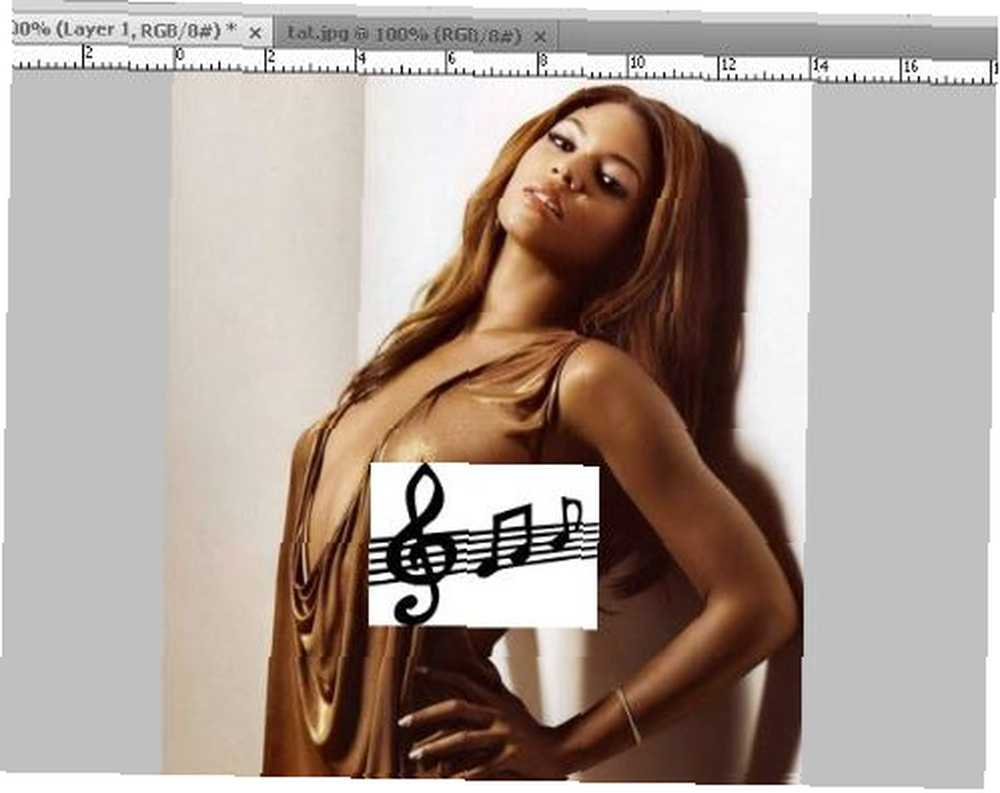
5. Wybierz warstwę tatuażu, klikając ją lewym przyciskiem myszy:
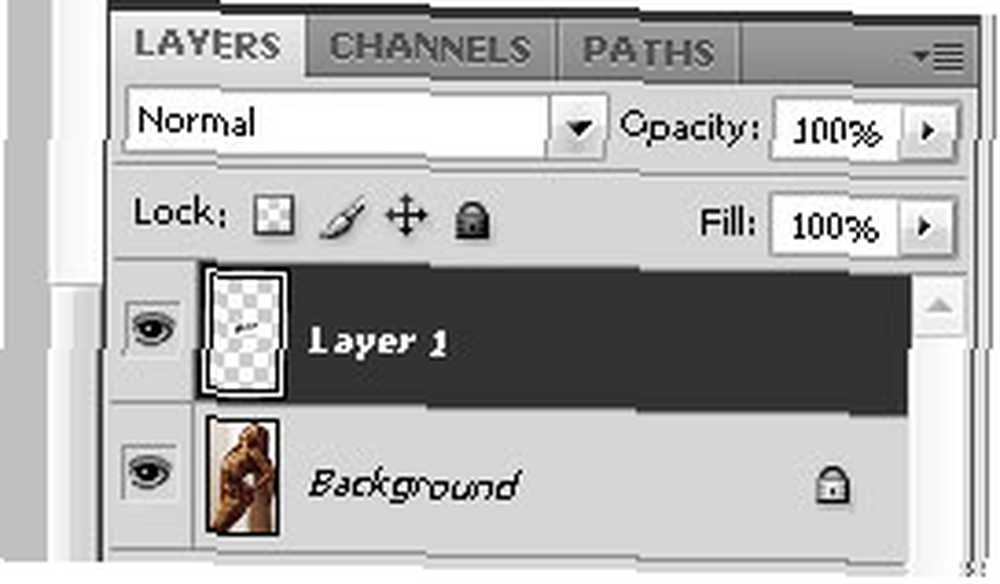
Teraz musimy usunąć całą biel z obrazu tatuażu.
6. Wybierz narzędzie Magiczna różdżka, naciskając W na klawiaturze lub wybierz z menu Narzędzia:
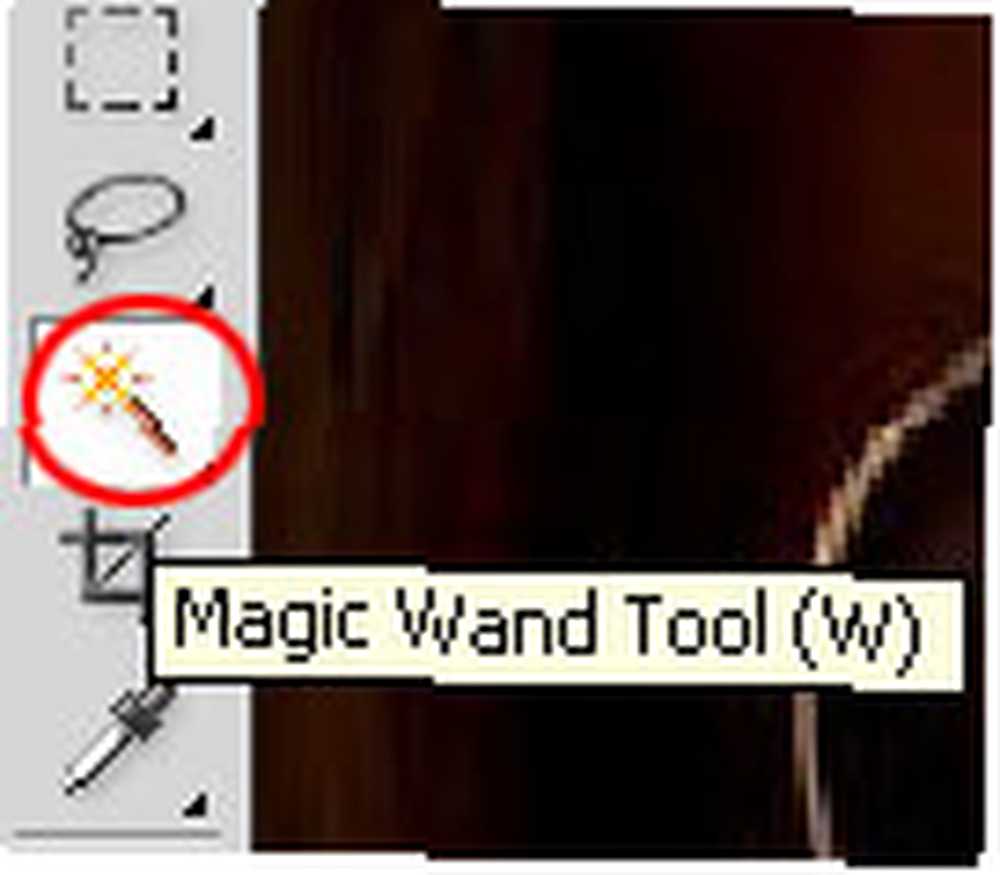
7. Tuż pod menu głównym zobaczysz opcje narzędzia Magiczna różdżka. Ustaw jak poniżej:

8. Teraz kliknij lewym przyciskiem myszy biały obszar na obrazie tatuażu:

9. Naciśnij Usuń. Oto wynik:

10. Teraz odznacz (Ctrl + D) i za pomocą narzędzia Move (M) umieść tatuaż tam, gdzie chcesz.
Jeśli tatuaż jest zbyt duży, musisz go zmienić.
11. Wybierz warstwę tatuażu. Naciśnij Ctrl + T. Teraz jesteś w trybie swobodnej transformacji. Zmień rozmiar i obróć:

12. W trybie swobodnej transformacji kliknij prawym przyciskiem myszy tatuaż i wybierz Warp:
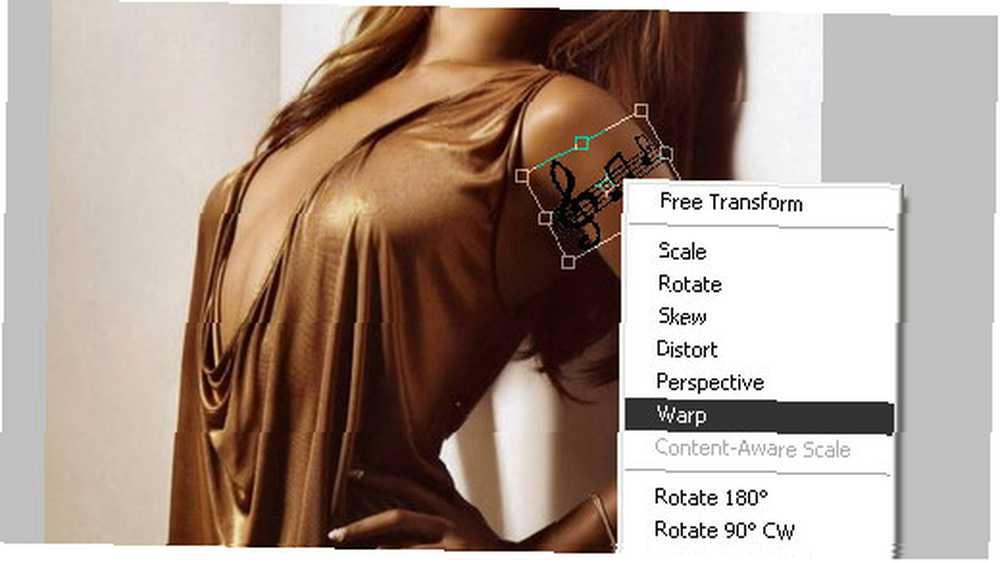
13. Rozciągnij i zniekształć tak, aby wyglądało na to, że jest naprawdę na skórze:

14. Zastosuj zmiany, naciskając Enter. Powinieneś wymyślić to:

15. Teraz w oknie Warstwy ustaw właściwości swojej warstwy tatuażu, jak poniżej:
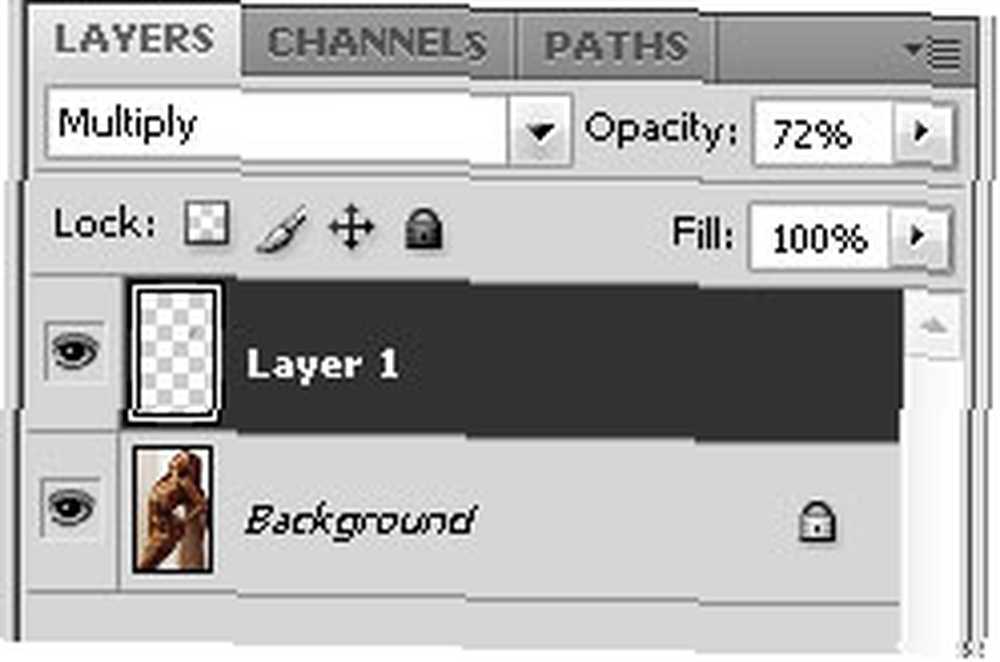
Oto wynik:

Fajne hę? Możesz również dodać tekst, używając prawie tej samej techniki. Jedynym innym krokiem będzie rasteryzacja warstwy tekstowej wcześniej Bezpłatne przekształcanie to:
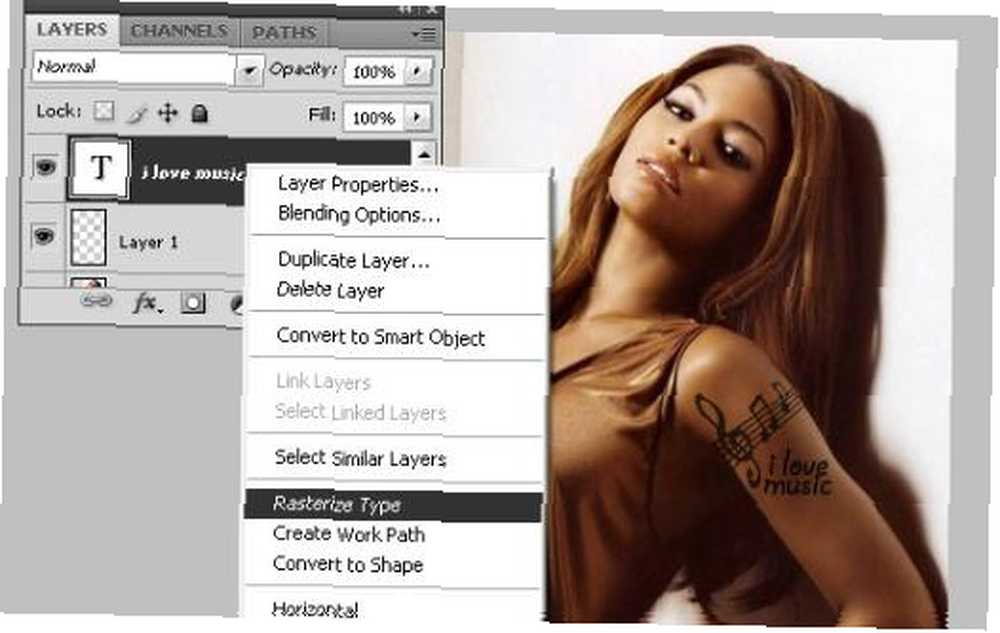
Mam nadzieję, że ten samouczek dotyczący projektowania i dodawania tatuaży do zdjęć w Photoshopie okazał się przydatny. Jeśli masz jakieś uwagi lub komentarze, zostaw je tutaj. Może masz jakieś ciekawe pomysły na następny samouczek Photoshopa? Po prostu daj mi znać. Naprawdę chcę was nakarmić przydatny i ciekawy tutoriale i do tego muszę wiedzieć, czego naprawdę chcesz.











